[Recurso de IA da Microsoft] Legendas ao Vivo - Introdução
Legendas ao Vivo no Windows 11 24H2: atualmente suporta tradução de 44 idiomas para o inglês (Estados Unidos) e 27 idiomas para o chinês simplificado, e suporta reconhecimento e tradução de microfone em tempo real. (Atualmente, exceto para inglês e chinês simplificado, outros idiomas, como chinês tradicional, não suportam tradução de outros idiomas para chinês tradicional. Apenas a fala em chinês tradicional é suportada para gerar legendas em chinês tradicional)
※ Se o seu laptop usa uma plataforma AI CPU AMD ou Intel, apenas a tradução de 44 idiomas para o inglês (Estados Unidos) é suportada.
Legendas ao Vivo é um aplicativo da Microsoft. Para mais detalhes, por favor, consulte: Use legendas ao vivo para entender melhor o áudio - Suporte Microsoft
Requisitos Mínimos do Sistema
Legendas ao Vivo suporta todos os laptops Copilot+.
Se o seu laptop não for um modelo Copilot+, por favor, consulte as seguintes informações para verificar se o seu dispositivo suporta o recurso Legendas ao Vivo.
Processadores suportados e um NPU com um mínimo de 40 TOPS são necessários: AMD Ryzen™ AI série 300, Intel® Core™ Ultra série 200V, Snapdragon® X, Snapdragon® X Plus, Snapdragon® X Elite
Se você não tiver certeza sobre o desempenho do NPU do seu laptop, visite o site oficial da ASUS, pesquise o modelo do seu laptop no canto superior direito, Clique em [Especificações Técnicas] -> [Processador], e verifique se os TOPS do NPU atendem aos requisitos do Live Captions (≥40 TOPS). (Pegue o S5507QA como exemplo)
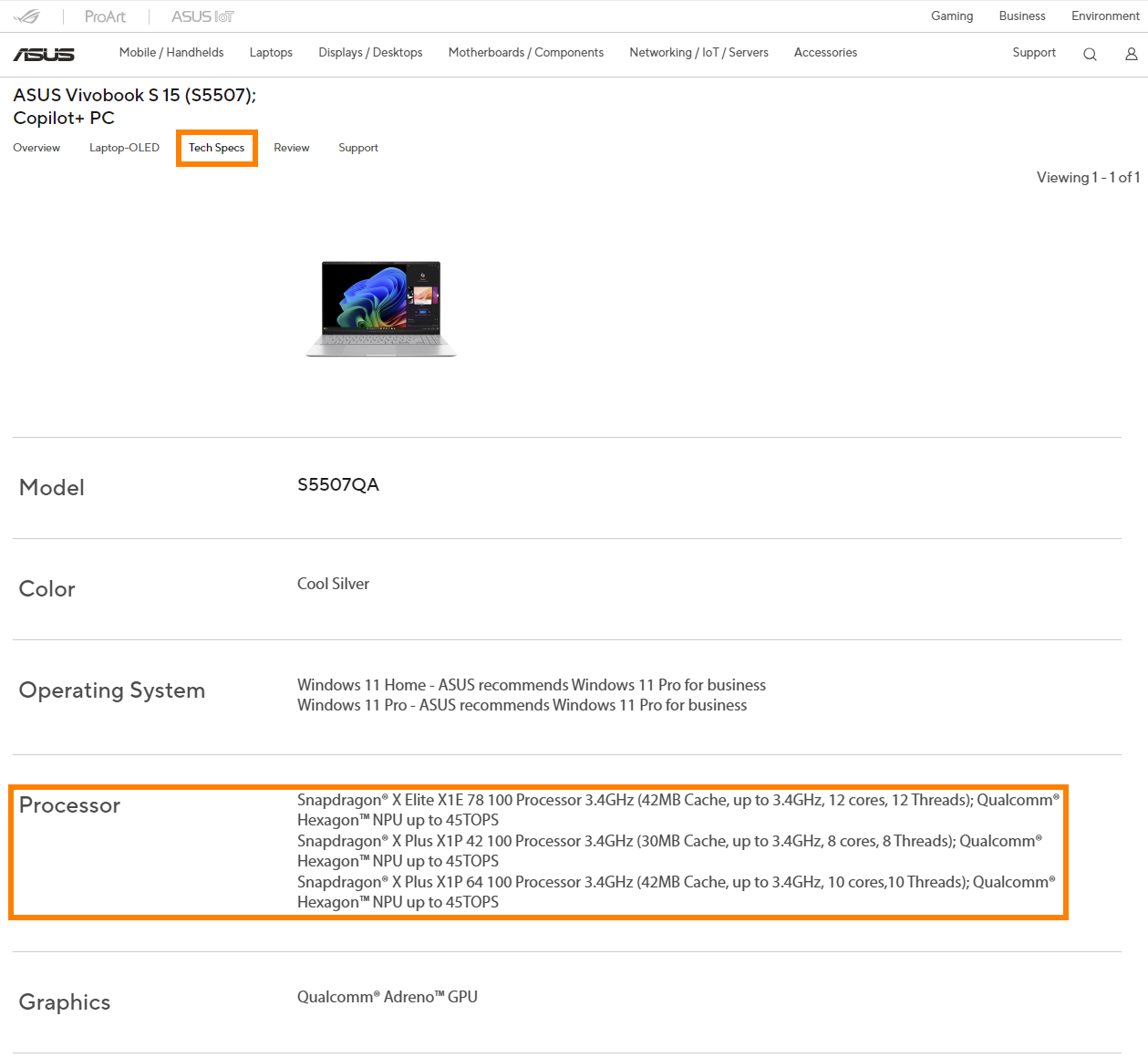
Requisitos do Sistema Operacional
Atualize seu sistema Windows para a versão mais recente (OS Build 26100.3624 ou superior).
Como abrir e usar o Live Captions?
Clique com o botão esquerdo do mouse em ①[Barra de Ferramentas do Windows], clique em ②[Live Captions] para abrir. O Live Captions detectará automaticamente o áudio do seu computador e o exibirá na tela como ③[Legendas]. Você pode mudar o idioma das legendas clicando com o botão esquerdo do mouse em ④[Configurações].
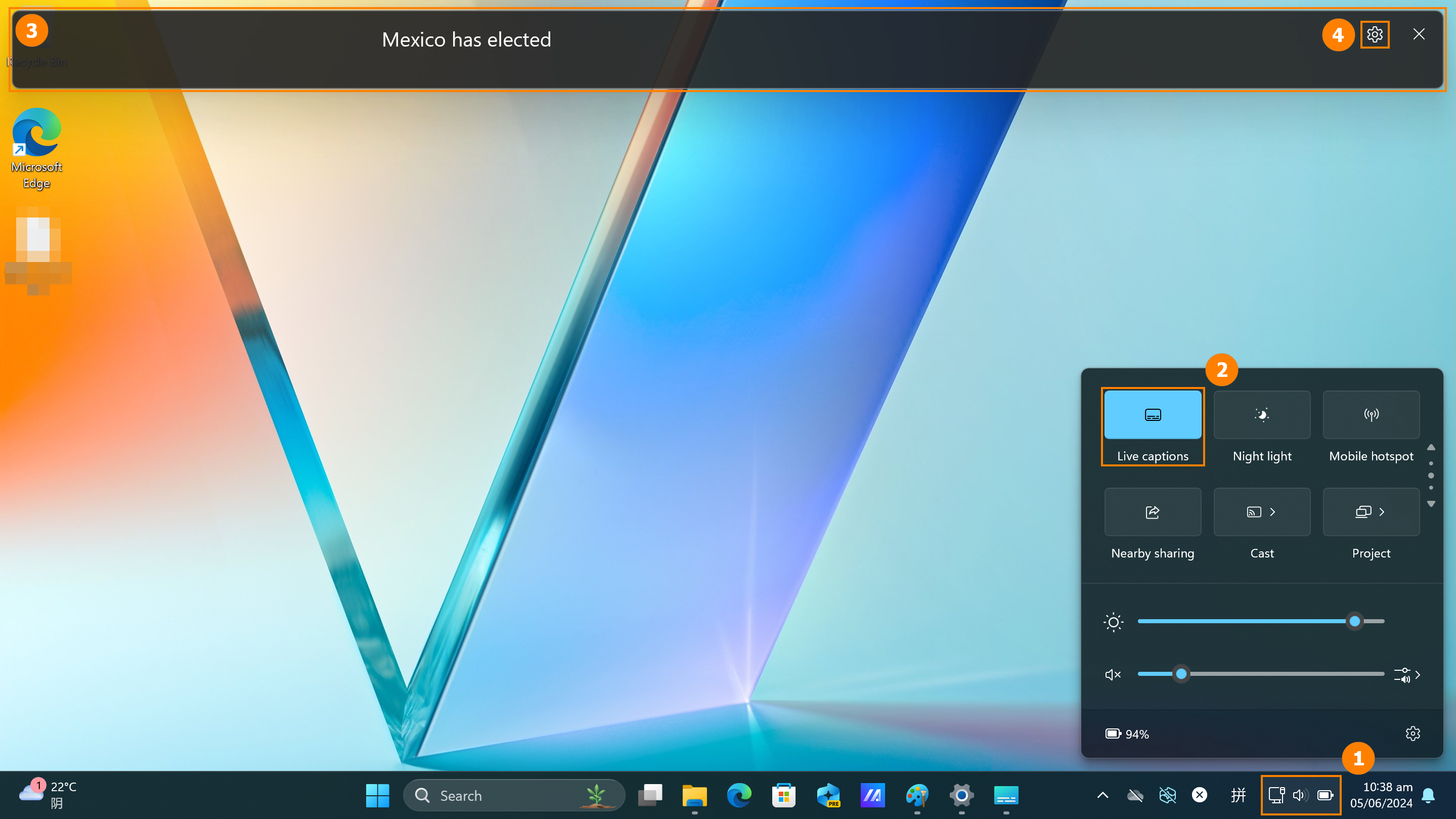
Usando o Live Caption pela primeira vez
(1) Clique em ①[Sim, Continuar] para continuar usando o Live Caption.

(2) Baixando arquivos de idioma.

(3) Por favor, clique em ②[Continuar] para continuar usando o Live Caption.

(4) O Live Caption está pronto para uso.

Perguntas e Respostas
(1) Meu laptop atende os requisitos mínimos e atualizei o Windows para a versão mais recente, então por que não consigo encontrar o Live Captions?
O Live Captions requer o uso do NPU. Por favor, siga os passos abaixo para verificar se o driver do NPU atende aos requisitos mínimos.
Clique com o botão direito do mouse no ícone do Windows no canto inferior esquerdo da área de trabalho do Windows e depois clique em [Gerenciador de Dispositivos]. Encontre e expanda [Processadores neurais] no Gerenciador de Dispositivos. Clique rapidamente em [Dispositivo Acelerador de Computação NPU] duas vezes com o botão esquerdo do mouse. Clique em [Detalhes] na nova janela para consultar a versão atual do driver do NPU.
- Versão mínima do driver para AMD NPU: 32.0.203.240
- Versão mínima do driver para Intel NPU: 32.0.100.3717

Se o driver NPU do seu laptop não atingir a versão mínima, você pode atualizá-lo manualmente.
Por favor, vá para o site oficial da ASUS, encontre seu laptop na caixa de pesquisa no canto superior direito e depois encontre e instale o driver em [Suporte] -> [Driver & Ferramentas] -> [Chipset].
- Para Laptops da plataforma AMD, selecione [AMD Graphics Driver] para baixar e instalar.
- Para Laptops da plataforma Intel, selecione [Intel NPU Driver] para baixar e instalar.
 Intel NPU Driver
Intel NPU Driver As informações acima vêm do site oficial da Microsoft. Se você tiver alguma dúvida, entre em contato com a Microsoft para mais informações.Se você gostaria de saber mais sobre o Copilot+ PC, visite as seções [Perguntas frequentes] & [Recursos do Copilot+ PC e Windows AI] no seguinte link: Compre Copilot+ PCs: Uma Nova Era de PCs e Laptops com Windows AI | Microsoft Windows
As informações acima vêm do site oficial da Microsoft. Se você tiver alguma dúvida, entre em contato com a Microsoft para mais informações.Se você gostaria de saber mais sobre o Copilot+ PC, visite as seções [Perguntas frequentes] & [Recursos do Copilot+ PC e Windows AI] no seguinte link: Compre Copilot+ PCs: Uma Nova Era de PCs e Laptops com Windows AI | Microsoft Windows